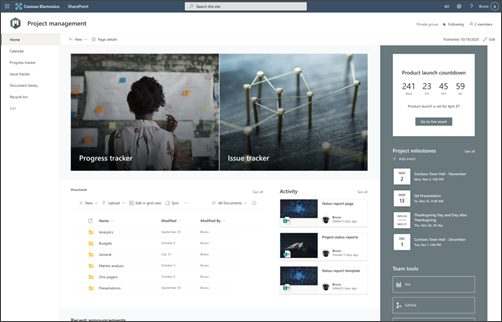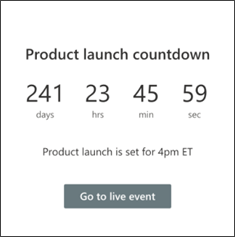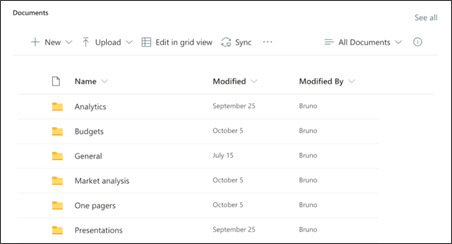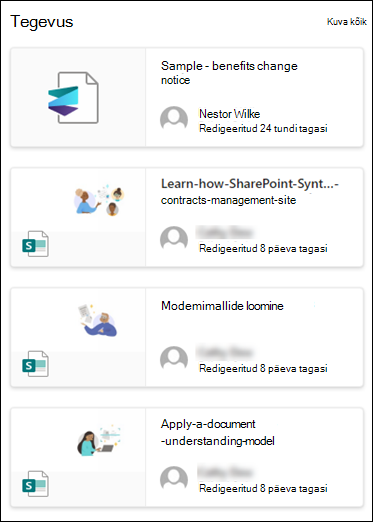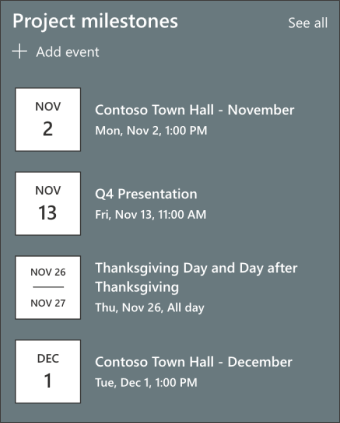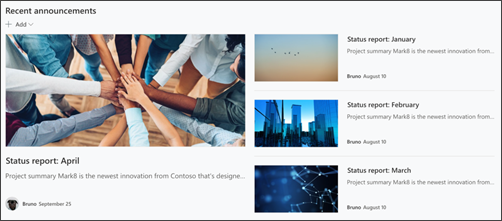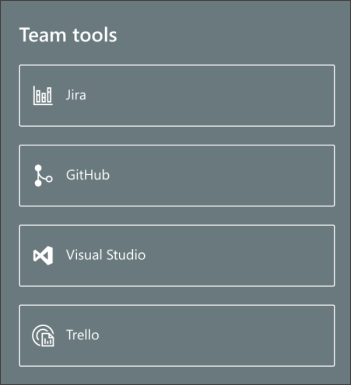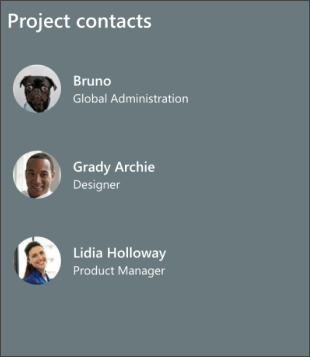SharePointi projektihalduse saidimalli kasutamine
Rakenduskoht
Projektihaldussaidi mall on meeskonnatöö sait , mis on mõeldud teie projektimeeskonna sisemiseks avaleheks. Saate luua meeskonnale koostööruumi, kus saate jagada projekti värskendusi, postitada koosolekumärkmeid ja pääseda juurde meeskonna dokumentidele.
Selles artiklis jagame SharePointi projektihalduse saidimallil olevaid elemente ja arutame, kuidas saate saiti oma saidiks kohandada.
Märkused:
-
See mall on Microsoft 365 ühendatud mall. Kui selle malli abil luuakse töörühm, rakendatakse saidile ja meeskonnale ühendatud SharePointi mall.
-
SharePointi komponendid (nt lehed, loendid ja Power Platformi integreerimised) lisatakse ja kinnitatakse automaatselt vahelehtedena meeskonna kanalisse Üldine. Kasutajad saavad neid lehti ja loendeid redigeerida otse Teamsis. Lisateabe saamiseks
Saidifunktsioonid
-
Kohandatav sait, mis sisaldab eelasustatud pilte, veebiosi ja sisu, et innustada saidiredaktoreid kohanduste tegemisel, et aidata meeskondadel koostööd teha.
-
Kasutusvalmis projekti olekuaruande mall, mis hõlbustab projektivärskenduste avaldamist ja ühiskasutusse andmist oma meeskonna ja partneritega.
-
Microsofti loendid abil saate luua projektijälgimis- ja probleemijälgimisloendi, mis aitab meeskonnaga projekti üksikasju hallata ja jälitada.
Märkused:
-
Mõned funktsioonid tehakse sihtväljaannete kavaga liitunud organisatsioonidele kättesaadavaks järk-järgult. See tähendab, et te ei pruugi seda funktsiooni veel näha või see võib spikriartiklites kirjeldatust erineda.
-
Kui rakendate malli olemasolevale saidile, ei ühendata teie sisu automaatselt uue malliga. Selle asemel talletatakse olemasolev sisu saidi sisus dubleeritud lehena.
Esmalt järgige juhiseid malli lisamiseks uuele või olemasolevale saidile.
Märkus.: Malli lisamiseks oma saidile peavad teil olema saidi omanikuõigused.
Uurige saidi valmissisu, veebiosi ja lehti ning otsustage, milliseid saidikohandusi on vaja, et see vastaks teie ettevõtte kaubamärgile, häälele ja üldisele ärieesmärgile.
Eelasustatud saidi, loendi ja uudisepostituse malli sisu:
-
Avaleht – pakub sihtkohta, kus meeskonnad saavad hõlpsalt sisu jagada, koostööd teha ja projekti jaoks värskendusi hankida
-
Kalender – kuvab meeskonna Outlooki kalendri
-
Project tracke r list – saate jälgida kõiki eelseisva projektiga seotud töö edenemist. Saate seda loendimalli kohandada, redigeerides loendi tekstivälju.
-
Probleemijälgimisloend – saate jälgida probleeme, mis võivad projektis ette tulla. Saate seda loendimalli kohandada, redigeerides loendi tekstivälju.
-
Dokumenditeek – lihtne ja turvaline juurdepääs projektifailidele
-
Prügikast – annab juurdepääsu hiljuti hüljatud projektiga seotud sisule
-
Olekuaruande mall – Selle valmismalli abil saate hõlpsalt avaldada oma meeskonnale projekti olekuaruandeid. Saate seda uudisepostituse malli kohandada, redigeerides loendit Teksti ja pildi veebiosad.
Kui olete projektihalduse saidimalli lisanud, on aeg seda kohandada ja see endale omaks teha. Saidi redigeerimise alustamiseks valige paremas ülanurgas Redigeeri . Nüüd saate hakata saidi kõiki veebiosi ja muid elemente redigeerima.
Märkus.: SharePointi saidi redigeerimiseks peate olema saidi omanik või saidi liige.
|
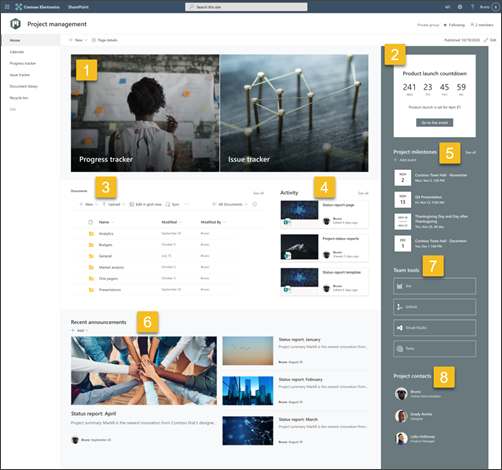 |
Kohandage oma saidi ilmet, saidi navigeerimist, veebiosi ja sisu vastavalt vaatajate ja organisatsiooni vajadustele. Kohanduste tegemisel veenduge, et sait oleks redigeerimisrežiimis, valides saidi paremas ülanurgas käsu Redigeeri . Kui töötate, salvestage mustandina või avaldage muudatused uuesti , et muuta muudatused vaatajatele nähtavaks.
1. Pannoo kasutamine projekti oleku esiletõstmiseks
-
Alustuseks valige pannoo ja valige Redigeeri atribuute (
-
Seejärel valige kihi - ja paanisuvandid , mis sobivad kõige paremini ettevõtte vajadustega.
Vaadake erinevaid paigutusi ja lugege lisateavetpannoo redigeerimise kohta.
2. Loenduse ajasti veebiosa abil saate meeskonnaliikmetele teada anda, kui palju aega on jäänud
-
Alustuseks valige loenduse ajasti veebiosa ja valige Redigeeri atribuute (
-
Lisage sündmuse kuupäev ja kellaaeg .
-
Valige taimeri kuvamiseks Vorming .
-
Saate lisada toimingukutse , muutes ülekatteteksti ja lisades lisateabe lingi.
-
Veebiosa taustpildi kohandamiseks valige Muuda, valige pildiallikas ja valige Lisa.
Lugege lisateavet countdowni ajasti veebiosa kasutamise kohta.
3. Dokumenditeegi veebiosa abil kiire juurdepääs ressurssidele
-
Dokumenditeegi veebiosa vaate või kaustaallika muutmiseks valige Redigeeri atribuute (
-
Dokumenditeegi kaustade, siltide ja sisu redigeerimiseks liikuge saidi sisus teeki. Tehke soovitud muudatused ja teie sisu värskendatakse veebiosas.
Lugege lisateavet dokumenditeegi veebiosa kasutamise kohta.
4. Saiditegevuse veebiosa abil saate olla kursis meeskonnategevusega
-
Alustuseks valige saiditegevuse veebiosa ja valige Redigeeri atribuute (
-
Sisestage number tööriistakasti jaotises Kuva nii palju üksusi korraga.
Lisateave saiditegevuse veebiosa kasutamise kohta.
5. Sündmuste veebiosa abil saate jälgida kuupäevi ja tähtaegu
-
Alustuseks valige veebiosa Sündmused ja valige Redigeeri atribuute (
-
Valige allikas.
-
Seejärel valige kuupäevavahemik , mis tuleks saidil kuvada.
-
Järgmiseks valige Paigutus.
-
Valige selles veebiosas loetletud üksuste maksimumarv .
Lisateavesündmuste veebiosa kohta.
6. Uudiste veebiosa abil saate rõhutada projektimeeskonna teadaandeid ja ürituse võimalusi.
-
Alustuseks valige veebiosa Uudised ja valige Redigeeri atribuute (
-
Seejärel valige uudiseallikas , mis sisaldab teavet, mida soovite kuvada.
-
Valige Paigutus, Vaatamissuvandid ja Filter , mis kuvab kõige paremini ettevõtte meeskonnaliikmeid.
-
Määrake jaotises Korraldamine uudiste kuvamise järjestus.
Lisateave uudiste veebiosa kasutamise kohta.
7. Kiirlinkide veebiosa abil saate koostada projekti jaoks sageli kasutatavate tööriistade loendi.
-
Liikuge veebiossa Kiirlingid, valige link ja seejärel redigeerige atribuute (
-
Vajaduse korral redigeerige linki, tiitlit, ikooni ja kirjeldust.
-
Lingi lisamiseks valige + Lisa lingid.
Saate vaadata kiirlinkide veebiosa eri tüüpi paigutusi ja redigeerimissuvandeid.
8. Inimesed veebiosa abil saate loetleda projektide esmased kontaktipunktid
-
Alustuseks kustutage Inimesed veebiosa pilt.
-
Otsige paremalt tööriistakast (
-
Valige Inimesed veebiosas Redigeeri atribuute (
-
Sisestage isiku või rühma nimi ja seejärel valige Salvesta.
Lisateave Inimesed veebiosa kohta.
Saidi järgmiste lehtede kohandamine:
-
Project tracke r list – saate jälgida kõiki eelseisva projektiga seotud töö edenemist. Saate seda loendimalli kohandada , redigeerides loendi tekstivälju.
-
Probleemijälgimisloend – saate jälgida probleeme, mis võivad projektis ette tulla. Saate seda loendimalli kohandada , redigeerides loendi tekstivälju.
-
Olekuaruande mall – Pääsete sellele mallile juurde menüüs Sätted ja seejärel valige Saidi sisu. Selle valmismalli abil saate hõlpsalt avaldada oma meeskonnale projekti olekuaruandeid. Saate seda uudisepostituse malli kohandada, redigeerides loendit Teksti ja pildi veebiosad.
Ilme ja saidi navigeerimise kohandamine
Enne kui annate saidi teistega ühiskasutusse, viimistlege oma saidi viimistluselemente, tagades kasutajatele saidi leidmise, linkide ja lehtede hõlpsa sirvimise ning kiire juurdepääsu saidi sisule.
-
Dokumenditeekide redigeerimiseks värskendage kaustanimesid ja laadige üles ressursse.
-
Saidi ilme muutmiseks saate kohandada kujundust, logo, päisepaigutusi ja saidi ilmet.
-
Olemasoleva sisu mahutamiseks saate sellele saidile või saidi navigeerimispaanilelehti lisada või eemaldada.
-
Valige selle saidi seostamine oma asutuse keskussaidiga või lisage see sait vajaduse korral olemasolevale jaoturi saidi navigeerimispaanile .
Kui olete saiti kohandanud, selle läbi vaadanud ja lõpliku mustandi avaldanud, andke see teistega ühiskasutusse.
-
Valige Sätted ja seejärelSaidiõigused.
-
Seejärel valige Invite people (Kutsu inimesi ), valige Add members to group (Lisa rühma liikmeid ) ja seejärel Add (Lisa ), et anda täielik juurdepääs meeskonnatöö saidi sisule, ühisressurssidele (nt meeskonna Outlooki kalendrile) ja saidi redigeerimisõigustele.
-
Seejärel valige Kutsu inimesi , seejärel Anna sait ühiskasutusse ja seejärel Salvesta , et anda sait ühiskasutusse, kuid mitte ühisressurssidele ega saidi redigeerimisõigustele.
Lisateave meeskonnatöö saidi sätete, saiditeabe ja õiguste haldamise kohta.
Pärast saidi loomist ja käivitamist on järgmiseks oluliseks etapiks saidi sisu säilitamine. Veenduge, et teil oleks kavas hoida sisu ja veebiosad ajakohasena.
Saidihoolduse head tavad:
-
Saidihoolduse kavandamine – määrake saidi sisu läbivaatamise ajakava nii sageli, kui vaja, et tagada sisu täpsus ja asjakohasus.
-
Uudiste regulaarne postitamine – uusimate teadaannete, teabe ja oleku levitamine kogu organisatsioonis. Saate teada, kuidas lisada uudistepostitust meeskonnatöö saidile või suhtlussaidile ja näidata teistele, kes postitavad teadaandeid SharePointi uudiste kasutamise kohta.
-
Kontrollige linke ja veebiosi . Hoidke lingid ja veebiosad värskendatud, et saaksite oma saidi täisväärtust kasutada.
-
Kaasatuse parendamiseks saate kasutada analüüsiteenust . Saidikasutuse vaatamiseks saate kasutada sisseehitatud kasutusandmete aruannet, et saada teavet populaarse sisu, saidikülastuste jm kohta.
-
Vaadake regulaarselt üle oma saidisätted . Kui olete SharePointis saidi loonud, saate saidi sätteid, saiditeavet ja õigusi muuta .
Veel kohandamisressursse
Lugege lisateavet SharePointi saitide plaanimise, ehitamise ja haldamise kohta.
Vaadake veel SharePointi saidimalle.